Alles, was Sie über Zip-Dateien wissen müssen

Zip-Dateien können für viele verschiedene Dinge verwendet werden. Dateikomprimierung, Verschlüsselung, geteilte Archive und mehr sind alle nur ein paar Klicks entfernt, wenn Sie die verschiedenen Dinge verstehen, die Zip-Archive können.
Foto von Clare Bell .
Was sind Zip Dateien?
Stellen Sie sich vor, wie ein Ordner in Windows funktioniert. Sie legen Inhalte in einen Ordner, um Ihre Dateien zu organisieren, und Sie können diesen Ordner dann an einen beliebigen Speicherort auf Ihrem Computer übertragen, und die darin enthaltenen Dateien werden mit diesem Ordner übertragen. Zip-Dateien funktionieren auf ähnliche Weise, außer dass der Inhalt des "Ordners" (Zip-Datei) komprimiert ist, um den Speicherverbrauch zu reduzieren.
Was ist, wenn Sie einen Ordner mit 20 Dateien haben und ihn per E-Mail versenden müssen? Nun, Sie können einen Ordner nicht per E-Mail an jemanden senden, also müssten Sie die 20 einzelnen Dateien per E-Mail versenden. Hier werden ZIP-Dateien wirklich nützlich, weil Sie diese 20 Dateien in ein Zip-Archiv "zippen" und dann per E-Mail versenden können. Zusammen mit der Bequemlichkeit, alle diese Dateien in einem einzigen Zip-Archiv zu haben, werden sie auch komprimiert, um den Speicher zu reduzieren und die Übertragung über das Internet zu vereinfachen.
Hier endet die Definition einer Zip-Datei für die meisten Menschen. Was Sie vielleicht nicht wissen, ist, dass Sie viel mehr tun können, als nur Dateien mit Zip-Archiven zu komprimieren und zu kombinieren.
So zippen und entpacken Sie Dateien
Bevor wir zu den komplizierteren Themen kommen, gehen wir zurück zu unserem Beispiel zeige, wie wir diese 20 Dateien, die wir per E-Mail versenden müssen, zippen und dann zeigen würden, wie der Empfänger sie entpacken würde. Windows kann Dateien ohne zusätzliche Software zippen und entzippen, also laden Sie keine Programme herunter, nur um einfache Archive zu erstellen oder zu entpacken.
Um eine Zip-Datei zu erstellen, klicken Sie mit der rechten Maustaste in einen leeren Bereich auf Ihrem Desktop oder im explorer, gehe zu new und wähle Komprimierter (gezippter) Ordner.
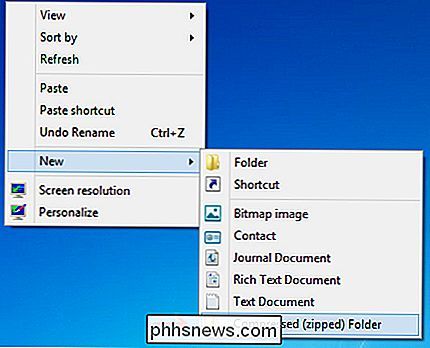
Du wirst feststellen, dass der Vorgang dem Erstellen eines neuen Ordners ähnelt, da du den Zip-Ordner jetzt umbenennen und an verschiedene Orte auf deinem verschieben kannst Computer. Mit der erstellten Zip-Datei wählen Sie einfach Ihre Dateien aus und ziehen sie in den Zip-Ordner.

Wie Sie auf dem Screenshot sehen können, werden die Dateien in den Zip-Ordner kopiert und nicht von ihrem ursprünglichen Speicherort verschoben oder gelöscht. Jetzt können Sie mit Ihren gezippten Inhalten alles übertragen, sichern oder alles andere machen.
Sie können Dateien auch schnell zippen, indem Sie sie markieren, mit der rechten Maustaste klicken und Senden an> Komprimierte (gezippte) Ordner.
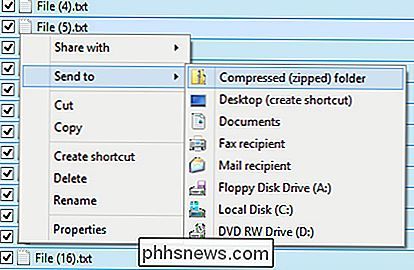
Am einfachsten entzippen Sie eine Datei, indem Sie mit der rechten Maustaste darauf klicken und Alle extrahieren.
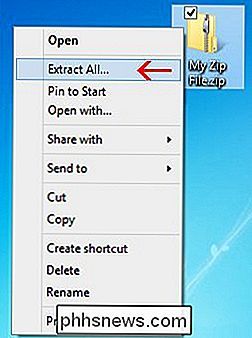
Ein neues Fenster wird geöffnet und Sie können auswählen, wo die Dateien extrahiert werden sollen. Standardmäßig wird der Inhalt in dasselbe Verzeichnis extrahiert, in dem sich Ihre Zip-Datei befindet. Drücken Sie einfach extract und ein Ordner wird erstellt, in dem alle gezippten Dateien enthalten sind.
Die erweiterten Funktionen
Windows kann Dateien einfach komprimieren und entpacken, aber Sie benötigen eine Anwendung von Drittanbietern, um mehr als nur zu tun Das. Es gibt eine Reihe von Programmen, die zusätzliche Funktionen für ZIP-Dateien bieten, aber eines der leichtesten, funktionsreichsten und effizientesten ist 7-Zip.
7-Zip ist ein kostenloser Dateiarchivierer für Windows alle Optionen, die Sie jemals für Zip-Dateien benötigen. Klicken Sie auf diesen Link, um zu ihrer Website zu gelangen und die neueste Version des Programms herunterzuladen. Die Installation ist einfach, akzeptieren Sie die Lizenzvereinbarung und klicken Sie auf Weiter, bis 7-Zip installiert ist.
Danach sollten Sie Dateien markieren, mit der rechten Maustaste darauf klicken und sie zu einem Zip-Archiv mit 7-Zip hinzufügen.
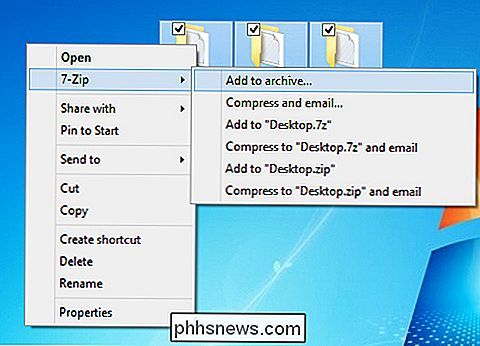
Wenn Sie auf "Zum Archiv hinzufügen" klicken, werden Ihnen eine Reihe von Optionen angezeigt. Lassen Sie uns durchgehen, was jeder einzelne davon bedeutet, und warum sie nützlich sein könnten.
ZIP-Dateiverschlüsselung
Dies ist nützlich, wenn Sie nicht möchten, dass jemand ohne die richtige Authentifizierung die Dateien in Ihrem ZIP-Archiv sieht. Denken Sie daran, ein starkes Passwort zu verwenden, damit Brute-Force-Angriffe und Wörterbuchangriffe nutzlos werden.
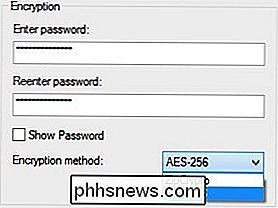
ZipCrypto vs. AES-256 - Wenn Sie eine Zip-Datei erstellen (im Gegensatz zu 7z), können Sie wählen zwischen ZipCrypto und AES-256-Verschlüsselung. ZipCrypto ist schwach, hat aber weniger Kompatibilitätsprobleme. AES-256 ist viel stärker, funktioniert aber nur mit neueren Systemen (oder mit denen, die 7-Zip installiert haben). Versuchen Sie möglichst AES-256 auszuwählen.
Dateinamen verschlüsseln - Manchmal können Dateinamen genauso wichtig sein wie der Inhalt einer Datei. Andere Zeiten, vielleicht nicht. Wenn Sie Ihre Dateinamen verschlüsseln müssen, so dass es für jemanden unmöglich ist zu sehen, welche Art von Dateien in Ihrem Archiv sind, müssen Sie die 7z-Dateierweiterung anstelle von zip verwenden.
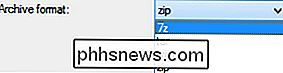
Dies kann ein Problem sein, weil Sie brauchen 7-Zip zum Öffnen von 7z-Dateien und was passiert, wenn der empfangende Benutzer nicht 7-Zip hat? Dieses Problem kann gelöst werden, indem ein selbstextrahierendes Archiv erstellt wird, das Ihnen das Beste aus beiden Welten bietet. Wenn Sie aus irgendeinem Grund eine ZIP-Erweiterung benötigen und Sie eine Dateiverschlüsselung benötigen, müssen Sie sich einfach mit nicht verschlüsselten Dateinamen zufrieden geben.
Wenn Sie das 7z-Archivformat verwenden, wird die Datei verschlüsseln Namen "Kontrollkästchen wird angezeigt:
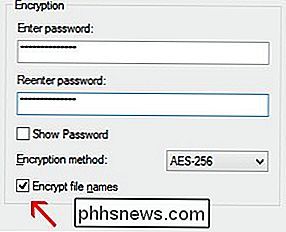
Selbstentpackende Archive (SFX)
Ein selbstextrahierendes Archiv ist nichts anderes als eine gewöhnliche Zip-Datei, aber mit einer .exe Dateierweiterung. Das Ausführen der Datei startet automatisch den Extraktionsprozess.
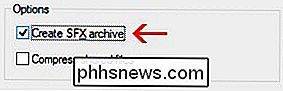
Vorteile - Die selbstextrahierenden Archive haben zwei große Vorteile. Erstens können Sie die .7z-Dateierweiterungsfunktion zum Verschlüsseln von Dateinamen verwenden. Zweitens benötigt der empfangende Benutzer keine spezielle Software, um das Archiv zu öffnen. Doppelklicken Sie auf die EXE-Datei, klicken Sie auf "Extrahieren", und die Dateien werden entpackt.
Nachteile - Benutzer werden nicht zu sehr darauf bedacht sein, eine ausführbare E-Mail-Anlage zu öffnen. Wenn Sie 7-Zip verwenden, um einige Dateien zu archivieren und sie an eine Person zu senden, die Sie nicht gut kennen, kann es sein, dass sie die Datei nicht öffnen können und ihr Antivirus sogar eine Warnung ausgeben kann. Abgesehen von diesem kleinen Vorbehalt sind selbstextrahierende Archive großartig.
Archivieren von Archiven auf Volumes
Angenommen, Sie haben eine 1-GB-Datei und möchten sie auf zwei CDs ablegen. Eine CD kann 700 MB Daten enthalten, so dass Sie zwei CDs benötigen. Aber wie teilen Sie Ihre Datei so auf, dass sie auf diese beiden Discs passt? So funktioniert das mit 7-Zip.
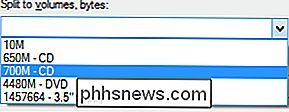
Sie können aus den oben aufgeführten allgemeinen Werten auswählen oder eine eigene benutzerdefinierte Größe eingeben, in die die Volumes aufgeteilt werden sollen. Beachten Sie, dass Sie ein selbstextrahierendes Archiv nicht erstellen können, wenn Sie Ihr Archiv so aufteilen. Verschlüsselung ist jedoch immer noch möglich. Beachten Sie auch, dass Windows geteilte Archive nicht öffnen kann, Sie brauchen also 7-Zip oder ein anderes fähiges Programm, um sie zu öffnen.
Um ein geteiltes Archiv zu öffnen, müssen sich alle Teile am gleichen Ort befinden. Dann öffnen Sie einfach die erste Datei, 7-Zip (oder welche Anwendung Sie auch verwenden) wird sie nahtlos kombinieren und dann die Dateien für Sie extrahieren.
Bessere Komprimierung
Ein weiterer Grund, warum Sie sich für die Verwendung von 7 entscheiden -Zip anstelle des integrierten Dienstprogramms ist für die bessere Komprimierungsrate.
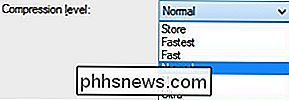
Wenn Sie über "normal" gehen, kann der Prozess wesentlich länger dauern, insbesondere bei einer großen Gruppe von Dateien und langsameren CPUs. Außerdem sparen Sie nicht viel Platz, daher ist es normalerweise am besten, die Komprimierungsstufe normal zu halten. Manchmal sind diese paar zusätzlichen Megabytes jedoch eine große Sache, also behalte diese Option für Zeiten wie diese im Auge.

Gehen Sie kabellos und verbinden Sie niemals ein Kabel mit Ihrem iPhone.
IPhones werden mit einem Kabel geliefert, das Ihr Telefon mit Ihrem PC oder Mac verbinden kann, aber Sie müssen es nicht wirklich benutzen Das. Sie müssen nicht einmal das Kabel zum Aufladen verwenden, wenn Sie sich für das kabellose Laden entscheiden (oder einfach ein Dock bekommen). Die drahtlose, kabellose Zukunft ist noch nicht ganz da, aber wir sind nicht zu weit aus.

So drucken Sie ein Arbeitsblatt mit Kommentaren in Excel
Sie haben Kommentare zu Ihrem Arbeitsblatt hinzugefügt und möchten es nun mit diesen Kommentaren ausdrucken. Excel druckt jedoch standardmäßig keine Kommentare. Hier sind zwei Möglichkeiten: Bevor Sie Kommentare zu einem Arbeitsblatt drucken, müssen Sie sicherstellen, dass die Kommentare nicht mithilfe dieser Anweisungen ausgeblendet werden.



